安国AutoRun U盘生产操作说明
安国AU6989SN量产经历和体会
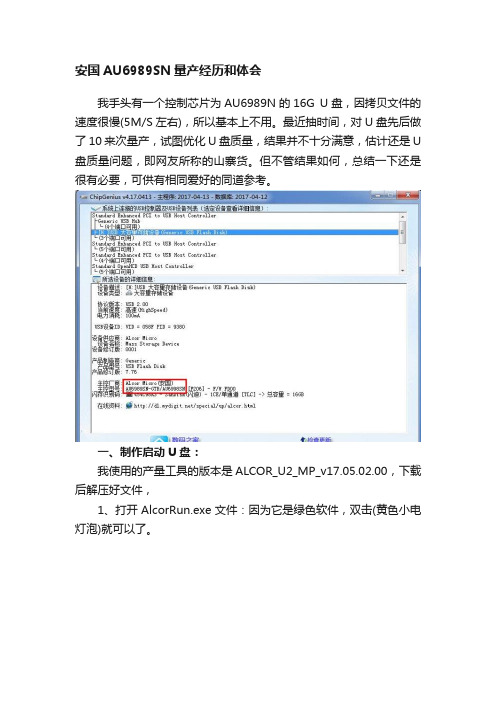
安国AU6989SN量产经历和体会我手头有一个控制芯片为AU6989N的16G U盘,因拷贝文件的速度很慢(5M/S左右),所以基本上不用。
最近抽时间,对U盘先后做了10来次量产,试图优化U盘质量,结果并不十分满意,估计还是U 盘质量问题,即网友所称的山寨货。
但不管结果如何,总结一下还是很有必要,可供有相同爱好的同道参考。
一、制作启动U盘:我使用的产量工具的版本是ALCOR_U2_MP_v17.05.02.00,下载后解压好文件,1、打开AlcorRun.exe文件:因为它是绿色软件,双击(黄色小电灯泡)就可以了。
2、设定:事先插入U盘,打开工具后点击更新就找到U盘了,从上图可以看出已经显示容量了(我U盘的容量是16384M),然后点击设定。
弹出密码框,这里没有密码的,直接点击确定。
在装置方式设定:选项中选AutoRun,这个是制作cdrom启动盘用的。
在Mode中选ISO(事先准备好iso winpe镜像),并填上正确的ISO路径;为便于查找,最好把ISO文件和量产工具放在同一文件夹中,我曾因放在不同文件夹中而导致文件拷贝失败的经历。
3、设置完毕,就可以点击“开始”进行量产了。
点击开始后,从Erase(清空,擦除)开始,依次为Sort,LLF,Extra Check,这是漫长的量产过程,具体视电脑性能而定,大约为30分-2小时。
4、量产成功,重新插拔使用,可惜容量降到5528.5M,估计是扫描级别定得过高抑或U盘先天体质较差,坏块较多之故。
二、U盘量产失败后的修复16G的U盘成功量产成CD—ROM启动盘+移动U盘后,使用质量是大大改善了,文件拷贝速度提升到11M/S多,但容量缩减了10G,仅为5.5G,所以,心里总归有点不爽。
所以我又根据厂方说明书,对低格中的不同设置(主要为扫描方式和ECC)进行量产,反复试了近10种,直至提示U盘坏块太多,宣告失败。
后来,我根据网友成功经验,对低格参数设置上作了大的更动,才成功修复,下面是修复过程。
安国主控U盘量产教程修复教程(AU698xFCxx08SCx08)
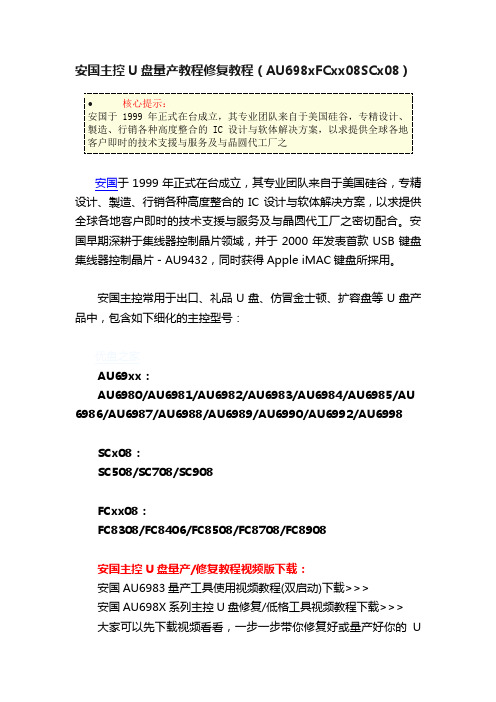
安国主控U盘量产教程修复教程(AU698xFCxx08SCx08)安国于1999年正式在台成立,其专业团队来自于美国硅谷,专精设计、製造、行销各种高度整合的IC设计与软体解决方案,以求提供全球各地客户即时的技术支援与服务及与晶圆代工厂之密切配合。
安国早期深耕于集线器控制晶片领域,并于2000年发表首款USB键盘集线器控制晶片-AU9432,同时获得Apple iMAC键盘所採用。
安国主控常用于出口、礼品U盘、仿冒金士顿、扩容盘等U盘产品中,包含如下细化的主控型号:优盘之家AU69xx:AU6980/AU6981/AU6982/AU6983/AU6984/AU6985/AU 6986/AU6987/AU6988/AU6989/AU6990/AU6992/AU6998SCx08:SC508/SC708/SC908FCxx08:FC8308/FC8406/FC8508/FC8708/FC8908安国主控U盘量产/修复教程视频版下载:安国AU6983量产工具使用视频教程(双启动)下载>>>安国AU698X系列主控U盘修复/低格工具视频教程下载>>>大家可以先下载视频看看,一步一步带你修复好或量产好你的U盘,:)。
优盘之家以下是常见安国主控U盘问题归纳。
U盘之家一、金士顿仿冒产品如果你的产品是金士顿的,且通过芯片无忧检测出主控为安国、同时检测出来了闪存信息,那么你的盘100%是使用了安国主控的假金士顿。
那么假金士顿有什么危害呢?既然是假的,奸商只为了走量,是不可能考虑质量的,会使用劣质闪存以及虚假扩容,本来用来1G闪存,但是通过工具却标识出8G 甚至更大的容量,数据写进去就会出问题的,一般是写进去读不出来。
数据安全得不到保证。
如果发现自己的盘为安国扩容盘,只能通过安国的量产工具重新量产,恢复到真实容量(如何恢复请看下文),才能使用。
二、为什么安国主控显示多个型号很多朋友有这样的疑问,群联、慧荣等主控都能直接显示精确的一个主控型号,为什么安国却显示多个型号,这里给大家解释下,安国主控很杂乱,而接口厂家一般是不会公开的,只能靠我们自己去摸索,所以我们很难精确检测出的型号,只能确定到是安国主控、以及使用的闪存信息,只要芯片无忧检测出安国主控、闪存信息了,就100%是安国主控。
U盘量产教程

U 量产教程详解Alcor(安国) AU6983 4G三驱三启成功!三驱是指将U盘分为3个驱动器,插电脑上你会看到一下子多出来三个盘符;三启,即这三个驱动器都能当启动盘用,就是在开启电脑的时候你可以选择三种启动方式:一、首先说说AU6983的USB-CDROM启动和U盘分区的量产具体步骤:(即把一个分区模拟成一个USB接口的光驱,里面放入模拟的光盘,即ISO光盘镜像,我使用的是深蓝技术Ghost XP SP3 纯净版4.0.iso;剩余的部分同时分成两个区块,为的是一个做USB-ZIP 启动,一个做USB-HDD启动。
)1.ChipGenius 是用来查U盘的主控芯片的工具,通过ChipGenius你就知道需要哪种量产软件来给U盘分区了。
比如我用查到我的U盘主控是安国品牌,型号是AU6983。
我的U盘是爱国者L8202 4G,用ChipGenius查是安国AU6983芯片。
本人喜欢拆东西,将U盘拆开看了看:拆开可以看到主控是AU6986,flansh为Micron(美光)MT29F16G08MAA,所以有时候用软件检测也是不可靠的。
2.然后在网上找到AU6986的量产软件最新版AlcorMP 090515.01。
插入U盘,打开AlcorMP.exe可以看到此版本已经认出U盘,如果有提示信息,那说明该版本不适合,重新找另一个版本。
3.点“设定”进入,因我的U盘是量产过的,就是分过区。
所以这里“扫描级别”是“量产过”,当然我也可以选别的,但是那样就要重新扫一遍,且太慢,没必要。
第一次量产的朋友就选默认的,以后再量产就是选“量产过”。
点“装置方式设定”选“AutoRun”,默认方式,自动弹出一个窗口,因为我的镜像是ISO格式的,所以我选了“ISO Mode”,找到“深蓝技术Ghost xp sp3”,点打开。
注意下面这个100%的意思是U盘的总容量减去“深蓝技术Ghost xp sp3”占用的空间剩余的部分,即4096M-700M=3396M,如果你只想把U盘做成一个USB-CDROM的启动盘和一个用来放文件的普通U盘,那就不要动这个这个指示光标,保持它在100%的位置,这样你量产好的U盘在电脑就只显示两个盘符,一个CD光驱,一个就是普通可移动磁盘了。
安国AU6983量产[CD-ROM详细教程]
![安国AU6983量产[CD-ROM详细教程]](https://img.taocdn.com/s3/m/ce10affcc8d376eeaeaa3123.png)
vitas自己选择的路,就是跪着也要走完!!安国AU6983量产[CD-ROM详细教程]相信有不少的网友和我有一样的经历,为了让大家不做错.故把我制作PE以来的经验拿出来分享下.在以前不会使用量产工具,使用一次量产后就把U盘量产坏了,显示属性为0字节.最后无奈只好拿去换了一个.所以前段时间使用的.PE都是通过UItraISO来制作.下面列出此方法的简单过程'700')this.width='700';if(this.height>'700')this.height='700';" border=0>昨天晚上又量产一次,半途中玩游戏死机了,再启动电脑后U盘容量又变成0字节,当时心都凉了,最后运气还蛮好的,量产成功了。
提示大家的就是在量产过程中,不要运行大型的程序。
以免错误!刚刚说了些废话,现在进入正题.开始我的量产.第一、'700')this.width='700';if(this.height>'700')this.height='700';" border=0>通过以上工具查找出自己U盘的制造商和芯片型号,并记录.再通过制造商和型号查找对应的量产工具.我的是:芯片制造商: Alcor(安国)芯片型号: AU6983所以以下都是以(安国698X最新量产工具AlcorMP(081202))工具为例子.第二、1、选择需要量产的光盘镜像文件,拷贝到系统根目录c:\ (例如3dch.iso)2、单击开始==>运行===>输入:cmd===>回车'700')this.width='700';if(this.height>'700')this.height='700';" border=0>命令完毕后,出现在C盘目录下出现以下几个文件就是正确的。
安国优盘量产或修复
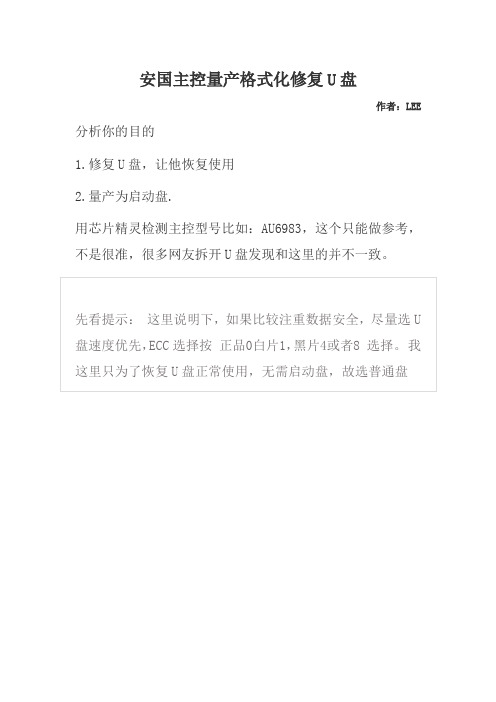
安国主控量产格式化修复U盘
作者:LEE 分析你的目的
1.修复U盘,让他恢复使用
2.量产为启动盘.
用芯片精灵检测主控型号比如:AU6983,这个只能做参考,不是很准,很多网友拆开U盘发现和这里的并不一致。
先看提示:这里说明下,如果比较注重数据安全,尽量选U 盘速度优先,ECC选择按正品0白片1,黑片4或者8 选择。
我这里只为了恢复U盘正常使用,无需启动盘,故选普通盘
这里说明下,如果比较注重数据安全,尽量选“U盘速度优先”,ECC选择按正品0白片1,黑片4或者8 选择。
我这里只为了恢复U盘正常使用,无需启动盘,故选普通盘如果你要量产为启动盘,那么就得选择AutoRun,看下图:
选择AutoRun后会弹出ISO选择框,一般量产的都为ISO(点击下载),没有准备好的就赶快去下载吧。
最后点击"OK"按钮。
上图的信息可以自己定义的,别输入太长即可
配置到此就差不多了,点击“确定”按钮保存设定。
开始吧。
成败在此一举。
最终完成,关掉量产工具,重新拔插你的U盘,开始使用吧。
四、安国主控是很劣质的主控么?
在低端市场中,安国主控总是会出现在假冒、扩容盘、礼品盘中,给人留下不好的印象,但它只是一个控制器芯片,U 盘厂商要怎么来搭配产品,采用优质闪存还是劣质降级闪存、是否虚假扩容,就得看U盘厂商自己了;安国主控也有出现在高端产品中(创见有出现,可能因创见、华硕为安国
股东),采用了优质闪存、以及使用了双通道技术,所以不能因为劣质U盘使用了安国就以偏概全。
创见使用了双通道技术的U盘(安国主控)
本文内容仅做参考,具体的靠大家实际操作,我们只起抛砖引玉效果。
u盘量产方法与步骤

U盘量产是一种针对USB闪存盘(U盘)的批量生产过程,其中包括对U盘主控芯片进行低层编程和设定,可以实现将U盘制作成特定功能的产品,如普通大容量存储设备、加密盘、启动盘等。
此外,量产过程还常用于修复U盘容量错误、恢复出厂设置等问题。
以下是一个简化的通用U盘量产步骤:1. 识别U盘信息:- 使用工具(如ChipGenius或USBDeview等)检测U盘的主控芯片型号和制造商。
2. 下载对应量产工具:- 根据查到的主控芯片型号,从官方网站或者可靠的第三方网站下载对应的量产工具。
3. 备份数据:- 在量产之前,请确保U盘中的重要数据已备份,因为量产过程会完全格式化U盘并重写固件。
4. 运行量产工具:- 解压并安装所下载的量产工具软件。
- 运行量产工具,通常需要以管理员权限运行。
5. 连接U盘:- 将待量产的U盘插入电脑的USB接口,软件会自动识别到U盘。
6. 设置参数与模式:- 在量产工具中设置相关选项,例如选择分区模式(普通U盘、CD-ROM启动盘、加密盘等)、分配容量、选择是否启用HID功能等。
7. 开始量产:- 设置完成后,点击“开始”或类似按钮执行量产操作。
8. 等待完成:- 量产过程中请勿断开U盘连接,等待软件显示量产成功后才可拔出U盘。
9. 验证效果:- 完成量产之后,检查U盘是否按照预期设置成功,例如启动盘能否正常启动、加密盘是否有效等。
注意:不同的主控芯片其量产工具和具体步骤可能会有所不同,因此在量产前务必详细阅读工具的使用说明,遵循正确的流程操作。
同时,量产过程具有一定的风险,可能会影响到U盘的正常使用,所以在操作时务必谨慎。
安国量产工具详细使用说明
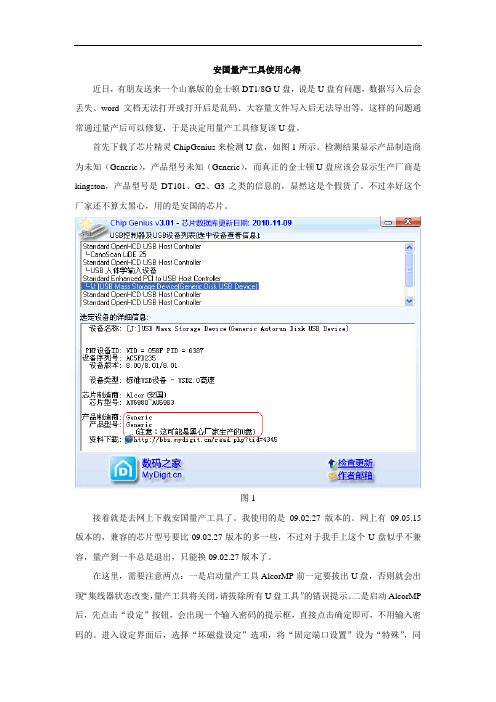
安国量产工具使用心得近日,有朋友送来一个山寨版的金士顿DT1/8G U盘,说是U盘有问题,数据写入后会丢失、word文档无法打开或打开后是乱码、大容量文件写入后无法导出等,这样的问题通常通过量产后可以修复,于是决定用量产工具修复该U盘。
首先下载了芯片精灵ChipGenius来检测U盘,如图1所示。
检测结果显示产品制造商为未知(Generic),产品型号未知(Generic),而真正的金士顿U盘应该会显示生产厂商是kingston,产品型号是DT101、G2、G3之类的信息的,显然这是个假货了。
不过幸好这个厂家还不算太黑心,用的是安国的芯片。
图1接着就是去网上下载安国量产工具了。
我使用的是09.02.27版本的。
网上有09.05.15版本的,兼容的芯片型号要比09.02.27版本的多一些,不过对于我手上这个U盘似乎不兼容,量产到一半总是退出,只能换09.02.27版本了。
在这里,需要注意两点:一是启动量产工具AlcorMP前一定要拔出U盘,否则就会出现“集线器状态改变,量产工具将关闭,请拔除所有U盘工具”的错误提示。
二是启动AlcorMP 后,先点击“设定”按钮,会出现一个输入密码的提示框,直接点击确定即可,不用输入密码的。
进入设定界面后,选择“坏磁盘设定”选项,将“固定端口设置”设为“特殊”,同时勾选“关闭MP时卸载驱动”,如图2所示,如果不设定这两项,那么你插入U盘的时候还是会产生AlcorMP错误而强制退出的问题,同时U盘插入后托盘区的绿色箭头会消失,插入任何USB设备都无法再安全弹出的问题,只有设定这两项后才不会有这些问题。
图2设定后,点击“确定”返回主界面,此时插入U盘,即可顺利检测到U盘的相关信息了。
如图3所示。
图3此时再单击“设定”按钮,重新打开设定界面。
可以看到U盘的Flash类型自动被检测出来了。
如图4所示。
在这里,由于U盘本身有错误,所以应该选择“低级格式化”选项。
图4在“装置方式设定”里面,我选择了“AutoRun”项,目的是应朋友要求将U盘制作为启动盘。
安国AU6981、AU6982主控U盘量产工具详细图文教程
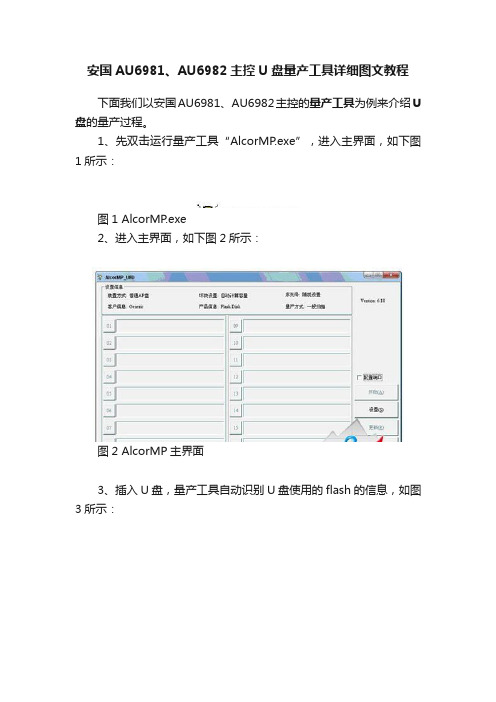
安国AU6981、AU6982主控U盘量产工具详细图文教程下面我们以安国AU6981、AU6982主控的量产工具为例来介绍U 盘的量产过程。
1、先双击运行量产工具“AlcorMP.exe”,进入主界面,如下图1所示:图1 AlcorMP.exe2、进入主界面,如下图2所示:图2 AlcorMP主界面3、插入U盘,量产工具自动识别U盘使用的flash的信息,如图3所示:图3 量产工具自动识别U盘使用的flash的信息4、如果不想进行其它复杂的设置就点“开始”,就可以量产格式化了,如图4所示:图4 量产格式化5、量产完成后,关闭量产工具并重新插拔一次U盘即可使用。
如果想对U盘进行一些详细设置,就必须到“设置”里去看看。
点击“设置”会出现如图5所示:图5 U盘详细设置提示你输入密码,你直接点确定就OK了(多数量产工具初始密码默认都为空)。
一、存储器类别,如图6所示:图6 存储器类别Flash类型——显示当前Flash芯片的类型。
Flash数量——显示当前检测到的Flash数量,也可手动设置。
RW Cycle Time——读写的周期时间。
禁止自动检测——如果勾选此项,即可手动在下拉框中选择Flash 类型,反之由量产工具自动检测和识别。
高级格式化——直接读取原厂坏块信息,适用于原装未量产过的Flash。
速度较快。
低级格式化——写数据到Flash再读出来比较来确定坏块,因此速度较慢,如果Flash已经被其他厂牌主控量产过,请选择此功能。
级别:检查返回状态——检测Flash Erase或Write命令的返回状态。
不检查返回状态——不检测Flash Erase或Write命令的返回状态。
6983设置:如果正常量产无法通过,则勾选6983设置中的两项,但这样Flash读写速度的内部操作会更慢。
分类扫描分为U盘速度优先和U盘容量优先。
U盘速度优先——U盘的读写速度为先取条件,容量次之。
U盘容量优先——U盘的容量为先取条件,不考虑速度。
- 1、下载文档前请自行甄别文档内容的完整性,平台不提供额外的编辑、内容补充、找答案等附加服务。
- 2、"仅部分预览"的文档,不可在线预览部分如存在完整性等问题,可反馈申请退款(可完整预览的文档不适用该条件!)。
- 3、如文档侵犯您的权益,请联系客服反馈,我们会尽快为您处理(人工客服工作时间:9:00-18:30)。
AU698X方案AutoRun优盘生产操作说明
一、功能介绍:
Alcor USB闪存盘方案支持在Windows系统下实现Autorun自动播放功能,可以实现诸如:可音视频文件、Flash动画、链接动态网页、图片、幻灯片及其它可执行文件的自动播放。
二、操作说明:
要制作Autorun优盘,需在量产时根据客户的需求,把需要自动播放的文件通过AutoImage_XP2K_v4.0.exe软件制作成Image文件(*.img文件), 然后用量产工具量产到U盘里,具体操作步骤如下:
1,*.img文件的制作
我们有提供”Autorun--制作方法及相关文件”,里面有9384、Reserve、AutoImage_XP2K_v4.0.exe、AU698X AutoRun优盘生产操作说明.pdf四个文件,如下图所示,
图一
“9384、Reserve”文件夹里有需要制作的相关文件.
“9384”文件夹里有autorun.inf、autorunON.exe、DrvMon.exe、Loader.dll、Loaderw.exe、usb.ico 六个文件。
其中usb.ico 是autorun盘的盘符图标,可以修改,可以把usb图标换成客人需要的图标,但文件名要为usb.ico,且usb.ico文件的相素为16 X 16。
autorun.inf、autorunON.exe、DrvMon.exe、Loader.dll、Loaderw.exe这五个文件是autorun盘的关联文件,不需要修改。
“Reserve”文件夹里有AlcrFilt.sys、FlashStor.inf、SmartAp.exe、UsbAlcor.sys、am.ini 五个文件,另外加上需要自动播放的文件。
其中am.ini为自动播放配置文件,修改am.ini,可用记事本打开,如图二所示:其中“exe1=”表示设置客户所需要写入的文件(此文件为在系统下能够运行的文件,如*.exe、*.mpg、*.avi等操作系统上已安装播放器能够支持的文件等),“exe2=”表示可以同时运行第两个文件,如果同时运行多个文件,只要在下面加“exe(n)=”就可以。
例如:客户提供的是要自动播放1.exe,则修改为“exe1=1.exe”,表示插入Autorun优盘后自动运行文件为 1.exe;如客户提供的是要自动打开baidu网站,则修改为“exe1=iexplore.exe ”,表示插入Autorun 优盘后自动运行文件为 ;如客户需要同时运行1.exe、2.exe及baidu网站三个文件,则修改为“exe1=1.exe”、“exe2=2.exe”、“exe3=iexplore.exe ”,表示插入Autorun 优盘后自动运行文件为1.exe 、2.exe、 。
其它AlcrFilt.sys、FlashStor.inf、SmartAp.exe、UsbAlcor.sys这四个文件是autorun盘的关联文件,不需要修改。
总结:可以支持同时一个文件或多个文件的自动播放.
“AutoImage_XP2K_v4.0.exe”是制作软件,“AU698X AutoRun 优盘生产操作说明.pdf”是制作说明。
注意: 在制作*.img 文件的过程中,在加载9384、Reserve 文件夹时,9384、Reserve 文件夹不要放
在桌面上,也最好不要放在太深的目录下,一般放在根目录最好。
1)把需要自动播放的文件放入Reserve 文件夹,再打开Reserve 文件夹里的am.ini 配置文件,进行需
要播放文件的路径修改,把自动播放的文件输入到
exe1=后面,且保存,如图二所示,
图二
2)直接点击AutoImage_XP2K_v4.0.exe 运行软件,如图三,进行*.img
文件的制作.
图三
在这里出现输入虚拟光驱的大小,即9384文件夹的大小,我们推荐512KB,点击“OK”进入主界,
图四
注意:文件名要小于8个字符
注意:卷标最多8个字符
3)把9384文件夹里的六个文件,”Add”
到右边,如图五,
图五
4)把Reserve 文件夹里的五个文件+需要播放的文件,”Add”
到右边,如图六,
图六
完成后,点”Make IMG File”如下图七,
图七
表示*.img文件已创建,点击“确定”img文件制作完成,在点“Exit”退出。
完成后会自动生成在系统盘(C盘)的根目录下9384.img和Reserve.img文件,不需要移动这两个文件,再通过量产工具autorun盘直接量产就好,具体如下:
2,量产工具autorun盘的量产操作
打开量产工具AlcorMP.exe的“装置方式设定”,如图八,选AutoRun盘的“默认方式”,
图八
(注:量产工具的其他设置请参照AU698X量产工具操作说明),设置完成后点击“确定”按钮,
然后对优盘进行量产格式化操作,开始生产Autorun盘。
附:Windows Media Player支持的文件类型如下:
您可以用 Windows Media Player 播放下列类型的数字媒体文件。
您还可以选择 Windows Media Player 作为下列各文件的默认播放器。
文件类型(格式)文件扩展名
CD 音频 .cda
Intel Indeo 视频技术 .ivf
音频交换文件格式 (AIFF) .aif、.aifc 和 .aiff
Windows 媒体音频和视频文件 .asf、.asx、.wax、.wm、.wma、.wmd、.wmv、.wvx、.wmp
和 .wmx
Windows 音频和视频文件 .avi 和 .wav
Windows Media Player 外观 .wmz 和 .wms
运动图象专家组 (MPEG) .mpeg、.mpg、.m1v、.mp2、.mpa、.mpe、.mp2v*
和 .mpv2
乐器数字接口 (MIDI) .mid、.midi、和 .rmi
AU (UNIX) .au 和 .snd
MP3 .mp3 和 .m3u
DVD 视频 .vob
*要播放 .mp2v 文件,必须在计算机上安装软件或硬件 DVD 解码器。
备注:
在制作自动播放文件时,尽量做成后缀名exe的文件,以保证可以直接运行。
后缀名为其它格式化的文件(如 .SWF FLASH播放格式)时,则需要操作系统中有软件支持才能打开。
